Индикаторы панели управления и состояние значков на экране принтера HP DeskJet GT 5820
Индикатор кнопки Характеристики
|
Состояние
|
Описание
|
|
Вкл.
|
Принтер включен.
|
|
Не светится
|
Питание принтера выключено.
|
|
Светится тусклым светом
|
Принтер находится в спящем режиме. Принтер автоматически переходит в спящий режим после 5 минут бездействия. После 2 часов в спящем режиме принтер автоматически выключится, если он не подключен к беспроводной сети.
|
|
Мигает
|
Принтер обрабатывает задание. Чтобы отменить задание, нажмите кнопку Отмена.
|
|
Быстро мигает
|
Если крышка доступа к печатающим головкам открыта, закройте ее. Если крышка доступа к печатающим головкам закрыта, а индикатор часто мигает, в работе принтера произошла ошибка, которую можно устранить, следуя инструкциям на экране. Если на экране нет сообщений, попробуйте напечатать документ, чтобы появилось сообщение.
|
Индикатор и значки Беспроводное соединение
Индикатор Беспроводное соединение рядом с кнопкой Беспроводное соединение и значки состояния беспроводного подключения на экране панели управления указывают на состояние беспроводного подключения. Индикатор Беспроводное соединение и значки состояния Беспроводное соединение не будут гореть, пока не завершится выравнивание во время первоначальной настройки.
Принтер подключен к беспроводной сети. соединение и значок Уровень сигнала горят.

Индикатор Беспроводное соединение мигает в течение трех секунд и гаснет.

Беспроводная связь отключена.
Измените параметры беспроводного подключения.
Индикатор Беспроводное соединение мигает, значки Беспроводное соединение и Проблема с беспроводным соединением горят.

Беспроводной сигнал отсутствует.
• Убедитесь, что беспроводной маршрутизатор или точка доступа включены.
• Разместите принтер ближе к беспроводному маршрутизатору.
Индикатор Беспроводное соединение мигает, значок Беспроводное соединение горит, значок Проблема с беспроводным соединением мигает.

Могло произойти одно из указанных ниже событий.
• Принтеру не удалось подключиться к беспроводной сети.
• При использовании WPS возникает ошибка или регистрируется наложение сеансов.
Одновременно нажмите кнопки Беспроводное соединение и Информация, чтобы запустить проверку состояния беспроводного подключения, а затем ознакомьтесь с полученным отчетом, чтобы устранить проблему.
Индикатор Беспроводное соединение мигает, значок Беспроводное соединение горит и одновременно мигает Уровень сигнала.
Включен режим WPS (Wi-Fi Protected Setup).

Индикатор Беспроводное соединение мигает и значок Беспроводное соединение горит.
Беспроводная связь принтера включена, но не настроена.
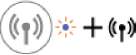
Индикатор Беспроводное соединение мигает, значок Беспроводное соединение светится, Уровень сигнала поочередно отображает разные значения и светится индикатор Проблема с беспроводным соединением.
Беспроводная связь принтера включена, была предварительно настроена и принтер пытается подключиться к сети.

Индикатор и значок Wi-Fi Direct.

Индикатор Wi-Fi Direct и значок состояния Wi-Fi Direct не будут гореть, пока не завершится выравнивание во время первоначальной настройки.
Индикатор и значок Wi-Fi Direct горят.
Функция Wi-Fi Direct включена и готова к использованию.
Индикатор и значок Wi-Fi Direct не горят.
Функция Wi-Fi Direct отключена.
Чтобы включить Wi-Fi Direct, нажмите кнопку Wi-Fi Direct
Индикатор Wi-Fi Direct мигает.
Принтер устанавливает соединение с мобильным устройством в режиме Wi-Fi Protected Setup (WPS). Нажмите кнопку Wi-Fi
Direct (П5), чтобы завершить процесс подключения.
Индикатор Wi-Fi Direct мигает в течение трех секунд, а затем Установлено максимальное число подключений Wi-Fi Direct, горит постоянно. Другое устройство пытается подключиться к принтеру посредством Wi-Fi Direct.
Индикатор Wi-Fi Direct мигает часто в течение трех секунд и гаснет.
Функция Wi-Fi Direct отключена.
Индикатор HP ePrint

|
Состояние
|
Описание
|
|
Индикатор HP ePrint горит.
|
Функция HP ePrint включена и готова к использованию.
|
|
Индикатор HP ePrint не горит.
|
Функция HP ePrint отключена. Чтобы включить HP ePrint, нажмите кнопку HP ePrint
|
Индикатор HP ePrint мигает в течение трех секунд и гаснет
Могло произойти одно из указанных ниже событий.
• Веб-службы не настроены.
• Не установлено обязательное обновление программного обеспечения принтера.
• Функция HP ePrint отключена.
Одновременно нажмите кнопку HP ePrint Информация, чтобы распечатать страницу диагностики, а затем выполните приведенные в ней инструкции.
Индикатор HP ePrint мигает постоянно.
Функция HP ePrint включена, но принтер не подключен к серверу веб-служб.
Одновременно нажмите кнопку HP ePrint Информация, чтобы распечатать страницу диагностики, а затем выполните приведенные в ней инструкции.
Значки Печатающая головка и индикатор Предупреждение о печатающей головке
• Значок Ошибка, один из значков Печатающая головка и индикатор Предупреждение о печатающей головке мигают.
Могло произойти одно из указанных ниже событий.
— Отсутствует печатающая головка.
Печатающая головка с соответствующими установлена неправильно.
С печатающей головки с соответствующими не снята оранжевая пластиковая лента или пробка.
Если одна из печатающих головок отсутствует, установите соответствующую печатающую головку.
Если в принтере установлены обе печатающие головки, извлеките соответствующую печатающую головку, убедитесь, что на ней нет пробки или пластиковой ленты, а затем установите ее на место.
Эти инструкции распространяются только на установку печатающих головок в процессе первоначальной настройки принтера. Если печатающие головки были заполнены чернилами, открывать фиксаторы печатающих головок нельзя. Открытие фиксатора может вызвать необратимое повреждение печатающих головок.
Значок Ошибка, оба значка Печатающая головка и индикатор Предупреждение о печатающей головке мигают.
Могло произойти одно из указанных ниже событий.
— Обе печатающие головки отсутствуют.
— Обе печатающие головки установлены неправильно.
— С обеих печатающих головок не снята оранжевая пластиковая лента или пробка.
— Обе печатающие головки несовместимы или повреждены.
Если в принтере не установлены печатающие головки, установите их.
Если в принтере установлены обе печатающие головки, извлеките их, убедитесь, что на них нет пробок или пластиковых лент, а затем установите печатающие головки на место.
Эти инструкции распространяются только на установку печатающих головок в процессе первоначальной настройки принтера. Если печатающие головки были заполнены чернилами, открывать фиксаторы печатающих головок нельзя. Открытие фиксатора может вызвать необратимое повреждение печатающих головок.
Убедитесь, что используются печатающие головки HP, подходящие для данного принтера.
Если проблема не будет устранена, обратитесь за помощью в службу технической поддержки.
Значки заполнения и выравнивания печатающих головок
Печатающие головки готовы для заполнения
• Значок Количество копий меняется на мигающую букву «Р» во время первоначальной настройки принтера. В то же время все другие значки на дисплее панели управления не горят.
Убедитесь, что все емкости для чернил наполнены выше что установлены новые печатающие головки и система подачи чернил готова к заполнению.
Нажмите и удерживайте кнопку Возобновить в течение 3 секунд, чтобы запустить процедуру заполнения чернил.
Заполнение будет проходить в фоновом режиме и не будет препятствовать печати или копированию.
Значок состояния выравнивания
• Значок Количество копий показывает мигающую букву «А».
Поместите страницу выравнивания на стекло сканера сканирования и нажмите кнопку Запуск цветного копирования на панели управления, чтобы начать выравнивание.
Когда начнется сканирование, мигающая буква «А» сменится на постоянно горящую "А". После сканирования выравнивание будет завершено.
— Если процедура выравнивания выполняется в рамках процесса заполнения во время первоначальной настройки принтера, после завершения выравнивания горящая буква «А» сменится на чередующиеся линии.
— Если процедура выравнивания выполняется после первоначальной настройки принтера, дисплей панели управления после выравнивания возвращается в нормальное состояние.
Значок Ошибка, значок Проблема с бумагой и индикатор Возобновить
• Значок Ошибка, значок Проблема с бумагой и индикатор Возобновить горят.

Во входном лотке отсутствует бумага.
Загрузите бумагу во входной лоток.
• Значок Ошибка, значок Проблема с бумагой и индикатор Возобновить мигают.
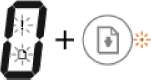
Принтер получает задание на печать, однако во входном лотке отсутствует бумага.
Значок Количество копий
• Значение значка Количество копий попеременно меняется с буквы «Е» на цифру «1». В то же время значок Ошибка, значок Проблема с бумагой и индикатор Возобновить мигают.

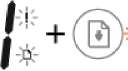
Принтер получает задание на печать, начинает подавать бумагу и обнаруживает, что заданная ширина бумаги больше ширины загруженных листов.
Чтобы избежать проблем с несоответствием размера бумаги, перед печатью выполните одно из следующих действий.
— Измените размер бумаги в соответствии с загруженным носителем.
— Извлеките всю бумагу из входного лотка, а затем загрузите бумагу, размер которой соответствует значению, установленному для задания на печать.
Можно также изменить размер бумаги по умолчанию, который определяется принтером автоматически. Дополнительную информацию см. в разделе Измените размер бумаги по умолчанию, который был определен принтером на стр. 24.
Значение значка Количество копий попеременно меняется с буквы «Е» на цифру «2». Индикатор Возобновить не горит.

Принтер получает задание на печать одной страницы, обнаруживает, что длина загруженных листов не соответствует длине бумаги, указанной для задания печати, и выполняет печать страницы с ошибками.
Чтобы исправить ошибку, нажмите любую кнопку на панели управления или подождите две минуты.
Чтобы избежать проблемы с несоответствием длины бумаги, перед печатью выполните одно из следующих действий.
— Измените размер бумаги в соответствии с загруженным носителем.
— Извлеките всю бумагу из входного лотка, а затем загрузите бумагу, размер которой соответствует значению, установленному для задания на печать.
Можно также изменить размер бумаги по умолчанию, который определяется принтером автоматически.
Значение значка Количество копий попеременно меняется с буквы «Е» на цифру «2». В то же время значок Ошибка, значок Проблема с бумагой и индикатор Возобновить мигают.

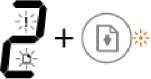
Принтер получает задание на печать нескольких страниц, обнаруживает, что длина загруженных листов не соответствует длине бумаги, указанной для задания печати, и выполняет печать первой страницы с ошибками.
— Чтобы отменить задание печати, нажмите кнопку Отмена.
— Чтобы продолжить печать оставшихся страниц, нажмите кнопку Возобновить. На других страницах будут присутствовать те же ошибки, что и на первой странице.
Можно также изменить размер бумаги по умолчанию, который определяется принтером автоматически.
Значение значка Количество копий попеременно меняется с буквы «Е» на цифру «3». В то же время мигает индикатор Возобновить и горит индикатор кнопки Характеристики.

Каретка в принтере остановилась
Откройте крышку доступа к печатающим головкам и убедитесь, что на пути каретки нет препятствий. Переместите каретку вправо, закройте крышку доступа к печатающим головкам и нажмите кнопку Возобновить, чтобы возобновить печать.
Если печатающие головки были заполнены чернилами, открывать фиксатор печатающей головки нельзя. Открытие фиксатора может вызвать необратимое повреждение печатающих головок.
• Значение значка Количество копий попеременно меняется с буквы «Е» на цифру «4». В то же время значок Ошибка, значок Проблема с бумагой и индикатор Возобновить мигают.

Замятие бумаги
Устраните замятие бумаги и нажмите кнопку Возобновить Для продолжения печати.
• Значение значка Количество копий попеременно меняется с буквы «Е» на цифру «5». В то же время все индикаторы на панели управления мигают.




Сканер не работает
Выключите и повторно включите устройство.
Если проблема остается, обратитесь в компанию. Принтер будет выполнять печать, даже если сканер не работает.
Значение значка Количество копий попеременно меняется с буквы «Е» на цифру «6».
Принтер находится в состоянии ошибки
Выполните сброс параметров принтера.
1. Выключите принтер.
2. Отсоедините шнур питания.
3. Подождите минуту, а затем снова подключите кабель питания к розетке.
4. Включите принтер.
Если проблема остается, обратитесь в компанию.
Значок обслуживания системы подачи чернил
Значение значка Количество копий попеременно меняется с буквы «Е» на цифру «9».
<<<назад
далее>>>
при использовании материалов ссылка на сайт компании awella.ru обязательна
Помогла информация на сайте ? Оставьте отзыв о работе нашей компании ! Это можно сделать в яндекс браузере и это простимулирует работников нашей компании (ответственные получат бонусы), которые собирали ее для вас! Спасибо !
|